Microsoft Store 中适用于 Windows 10 的 Time Lapse Creator 应用
从事摄影和剪辑工作的人都知道制作延时视频的重要性。延时视频组合了许多图像或压缩视频,例如在很短的时间内解释大量信息。Microsoft Store中的Time Lapse Creator应用程序是可用于创建延时视频的更好应用程序之一。您也可以使用此免费软件来创建定格动画视频。
(Time Lapse Creator)适用于Windows 10的(Windows 10)Time Lapse Creator应用程序
这些功能很简单,并且没有太多的编辑功能超载。
- 从静止图像创建(Create)简单的延时视频
- 导出视频
- 直接从相机捕捉到软件
- 创建视频并分享
- 从图像制作视频
- 如果您愿意,可以指定叠加层
此外(Alongside),如果您想这样做,您还可以使用麦克风进行配音。
现在有很多延时视频创作者。然而,这个适用于Windows注册平台。
台阶也很舒服。登录(Sign)您的Microsoft帐户。现在,从Microsoft Store下载(Microsoft Store)Time Lapse Creator。
安装并开始编辑视频。
第1步(Step 1)
从目标文件夹中选择您的图像。
选择您的叠加层。
此外,您的框架设置。
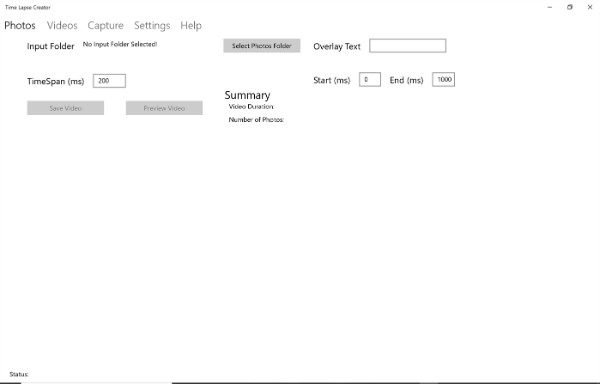
第2步(Step 2)
这适用于想要导出视频并将其中一些视频串在一起以加快速度或制作延时视频的人。
您可以选择一次连接 4 个视频和两个音频设置。
将(Set)框架设置设置为您希望它们通过的快或慢。
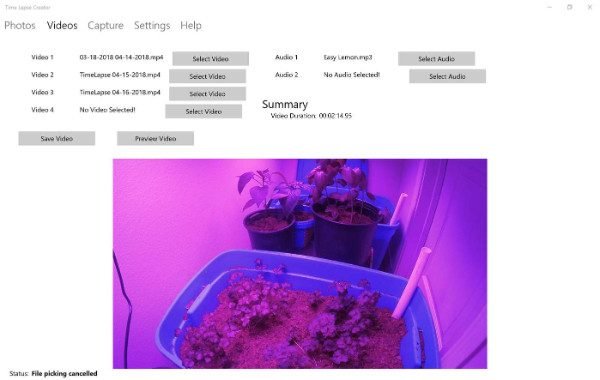
第 3 步(Step 3)
在这里,您可以输入视频时间跨度的设置,然后单击保存。
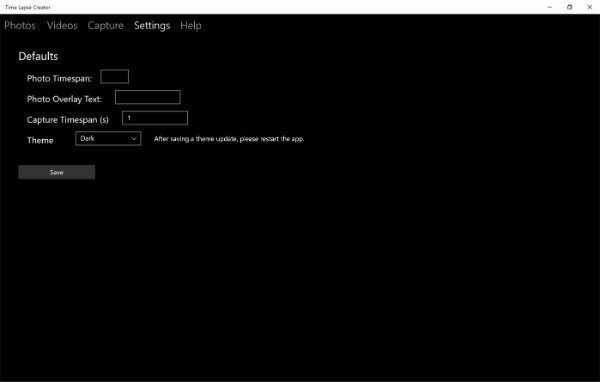
第4步(Step 4)
现在,您可以保存图像/视频并开始进行延时视频编辑。

延时视频创作者 - 专业人士(Time Lapse Video Creator – Pros)
好吧,老实说,对于初学者来说,这是一款出色的应用程序。
它使用简单,详细的“帮助”部分也适合初学者。所以,我必须说它是一个非常适合初学者的教程应用程序。
此应用程序附带的另一个优点是它很轻量级。所以,我不必担心它会使我的系统陷入困境。
延时视频创作者 - 缺点(Time Lapse Video Creator – Cons)
这不是专业编辑的视频编辑应用程序。如果您需要高级功能,还有其他免费软件可供选择。
最终判决(Final Verdict)
如果您的视频编辑要求仅限于社交媒体喜欢,这是值得的。现在,如果您正在寻找专业的东西,这个初学者的应用程序将不是您的选择。然而,除此之外,它还是一个有趣的简单应用程序。您可以从Microsoft Store下载(Microsoft Store)Time Lapse Creator。
提示(TIP):Chronolapse 是另一种制作延时或定格视频的(make Time-Lapse or Stop Motion Video)免费软件。
Related posts
Windows 10的新鲜Paint是一种易于使用的绘画Microsoft Store app
Windows 10 Microsoft Store的Download Adobe Reader app
5 Best Social Media apps在Microsoft Store中提供Windows 10
对于Windows 10可在Microsoft Store弹道Mini Golf game
Microsoft Store的Best免费Stealth Games Windows 10
Microsoft Store可提供Best Mafia Windows 10的游戏
最佳跳舞Apps以Microsoft Store学习Windows 10 Dance
Microsoft Store Best Zombie Windows 10的游戏
如何在Windows 10上停止Apps Remote Installation
Microsoft Store error 0x80073CFE,package repository已损坏
如何使用Microsoft Store下载Windows 10 apps & games
Microsoft Store的Windows 10 Best Home Design apps
来自Microsoft Store的最佳Productivity Apps Windows 10
Microsoft Store apps帮助Teachers & Students有效地沟通
在Windows 10有用Office App是最未充分利用的应用程序之一
如何禁用Microsoft Store在Windows 10使用AskAdmin app
来自Microsoft Store的Windows 10 PC的最佳音乐游戏
如何为Microsoft Store apps生成Direct Download Links
Microsoft Store可在Windows 10上提供Best免费Movie apps
12 Best免费Microsoft Store apps的Windows 11/10 - 2021
